Su iPhone, iPad, iPod touch e Mac può essere proprio di Apple Apps pubblicità che spuntano qua e là. Di recente, questo tipo di pubblicità in-app è stato reso possibile nell'App Store, dove gli sviluppatori possono ora rendere visibili le loro offerte a molte più persone. Ma la pubblicità può apparire anche in altre app come azioni o Apple News. Se questo deve essere personale o se il minor numero possibile di dati deve contribuire alla visualizzazione della pubblicità, puoi impostarlo tu stesso. In questa guida, ti mostrerò come disattivare gli annunci personalizzati utilizzando le impostazioni di iPhone e Mac.

Capitoli in questo post:
Disabilita la pubblicità personalizzata su iPhone, iPod touch e iPad
La disattivazione della pubblicità personalizzata funziona allo stesso modo su smartphone, lettori multimediali e tablet Apple. In pochi passaggi, puoi scegliere di rendere meno personali gli annunci nelle app di Apple. A proposito, questo non cambia la quantità di pubblicità, solo il contenuto. Ed è così che procedi quando agisci su iPhone, iPod touch o iPad:
- Apre il Impostazioni sul dispositivo corrispondente
- Scegli il punto in esso Privacy e sicurezza da
- Ora digita questo sottomenu Pubblicità della mela an
- Scorri fino al dispositivo di scorrimento Annunci personalizzati (verde = abilitato; grigio = disabilitato)
- Fai scorrere il cursore verso sinistra in modo che sia disattivato per disabilitare la funzione
Disabilita gli annunci personalizzati su Mac
Sul computer Apple, puoi anche accettare gli annunci pubblicitari su misura per te o opporti a loro. La strada per l'opzione corrispondente ti porta anche attraverso le impostazioni, che in macOS sono chiamate impostazioni di sistema. Fino a macOS Monterey è necessario un passaggio intermedio, che ab macOS sta arrivando omesso. Per disattivare la pubblicità personale di app e altre cose sul mac, procedi come segue:
- Apri quello Menù Mac sopra il logo Apple
- Fare clic nel menu a discesa Impostazioni di sistema…
- Ora seleziona il punto lì Privacy e sicurezza da
- (fino a macOS 12 Monterey: selezionare la scheda "Privacy")
- Clicca su Pubblicità della mela e quindi rimuovere la spunta (fino a macOS 12 Monterey) o disattivare lo slider (da macOS 13 Ventura) per "Pubblicità personalizzata"
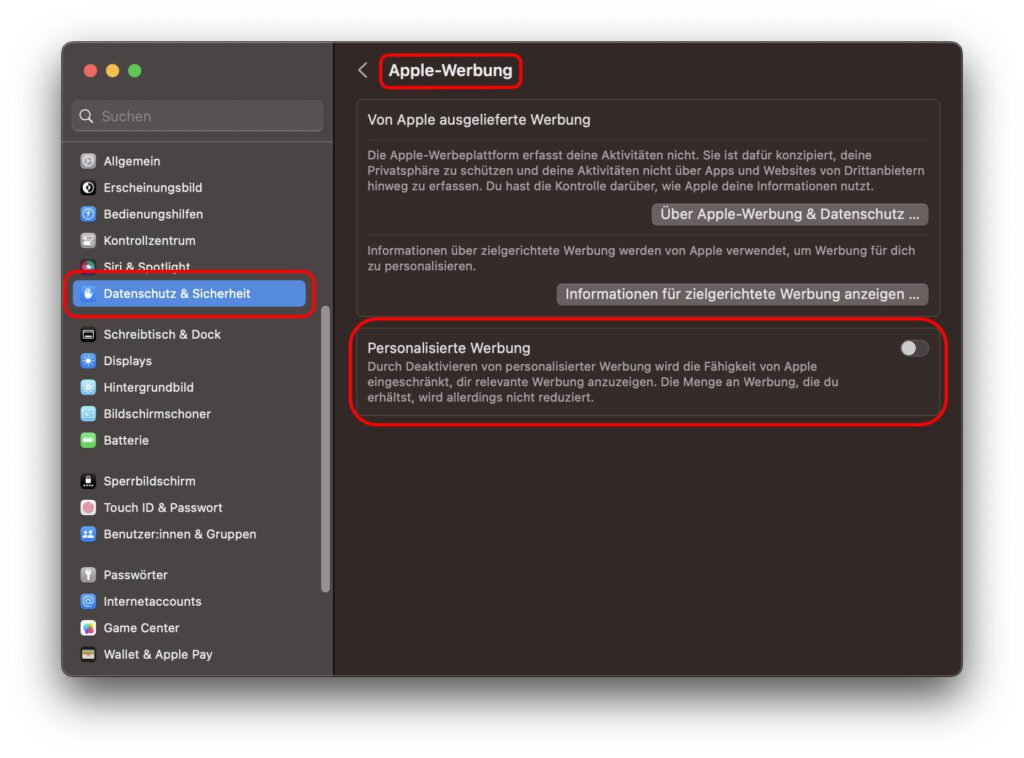
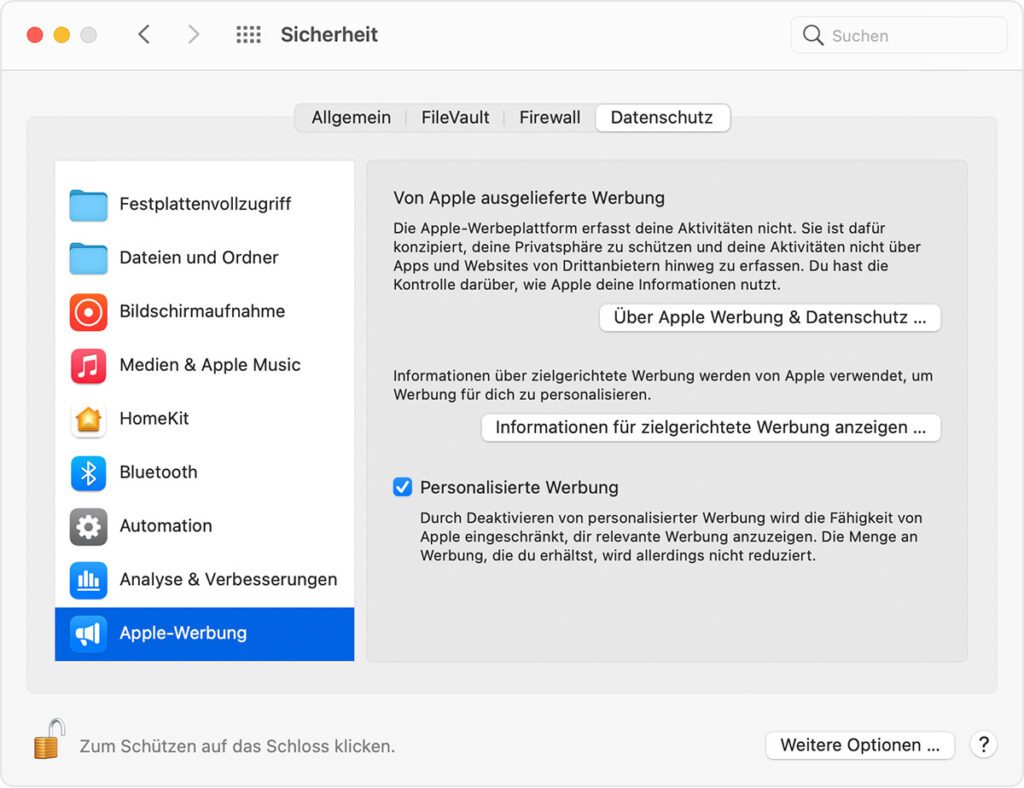
Per maggiori informazioni: Supporto Apple
Contributi simili
Dopo il diploma di scuola superiore, Johannes ha completato un apprendistato come assistente commerciale specializzato in lingue straniere. Dopo di che, però, decise di dedicarsi alla ricerca e alla scrittura, da cui divenne un lavoratore autonomo. Ha lavorato per Sir Apfelot, tra gli altri, ormai da diversi anni. I suoi articoli includono lanci di prodotti, notizie, istruzioni, videogiochi, console e altro ancora. Segue Apple Keynotes in diretta via streaming.





![[Aggiornamento] AltStore nel test: provato il sideloading dell'iPhone (e l'emulazione del gioco).](https://a391e752.rocketcdn.me/wp-content/uploads/2024/04/iphone-altstore-test-2024-150x150.jpg)



